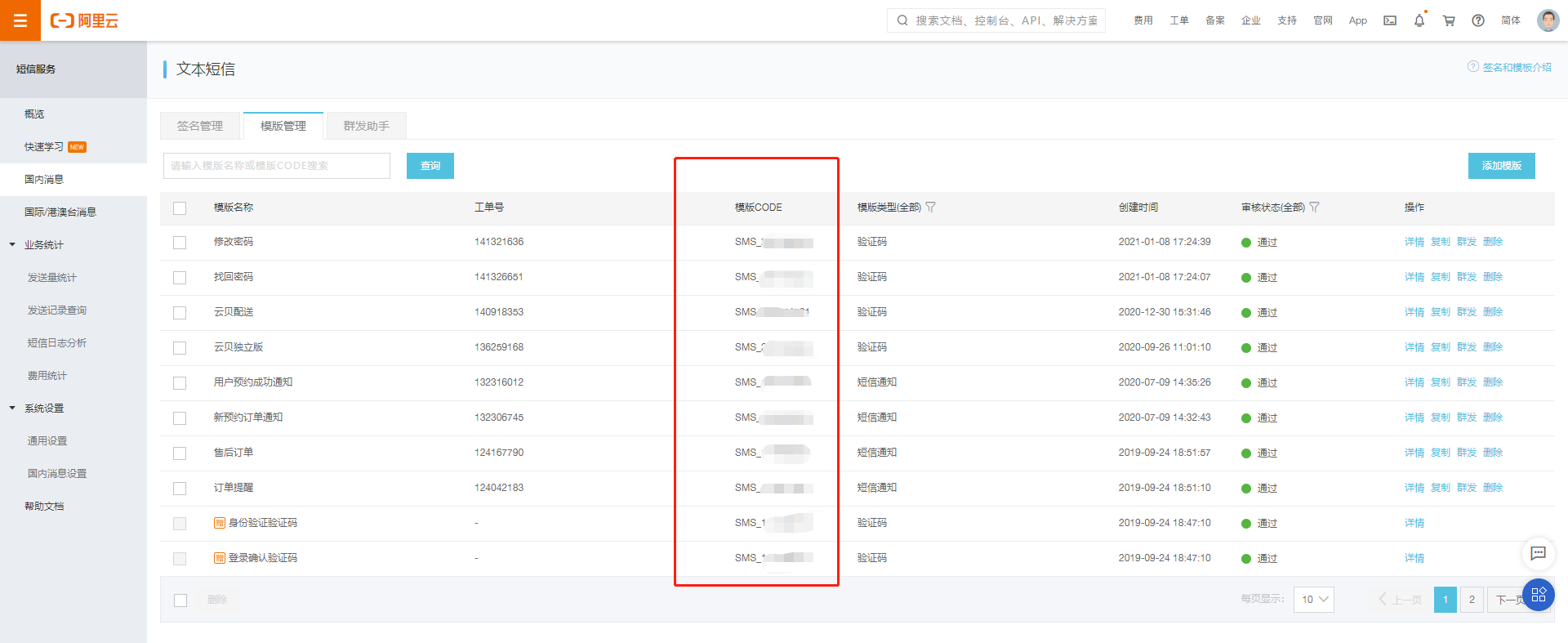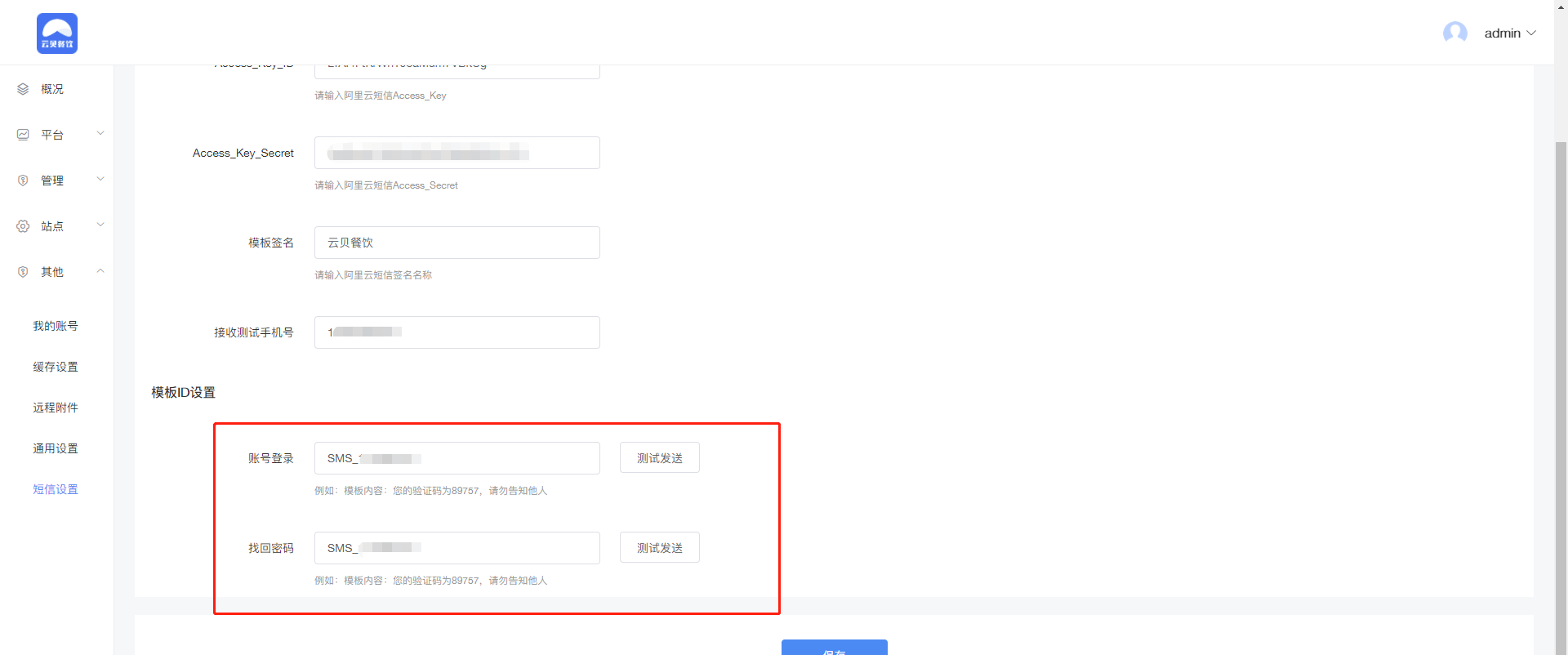# 短信设置
# **短信设置**
**用于总管理后台账号找回密码和验证码登录**
支持阿里云短信服务
1、登录阿里云,打开短信服务([dysms.console.aliyun.com](http://dysms.console.aliyun.com/))
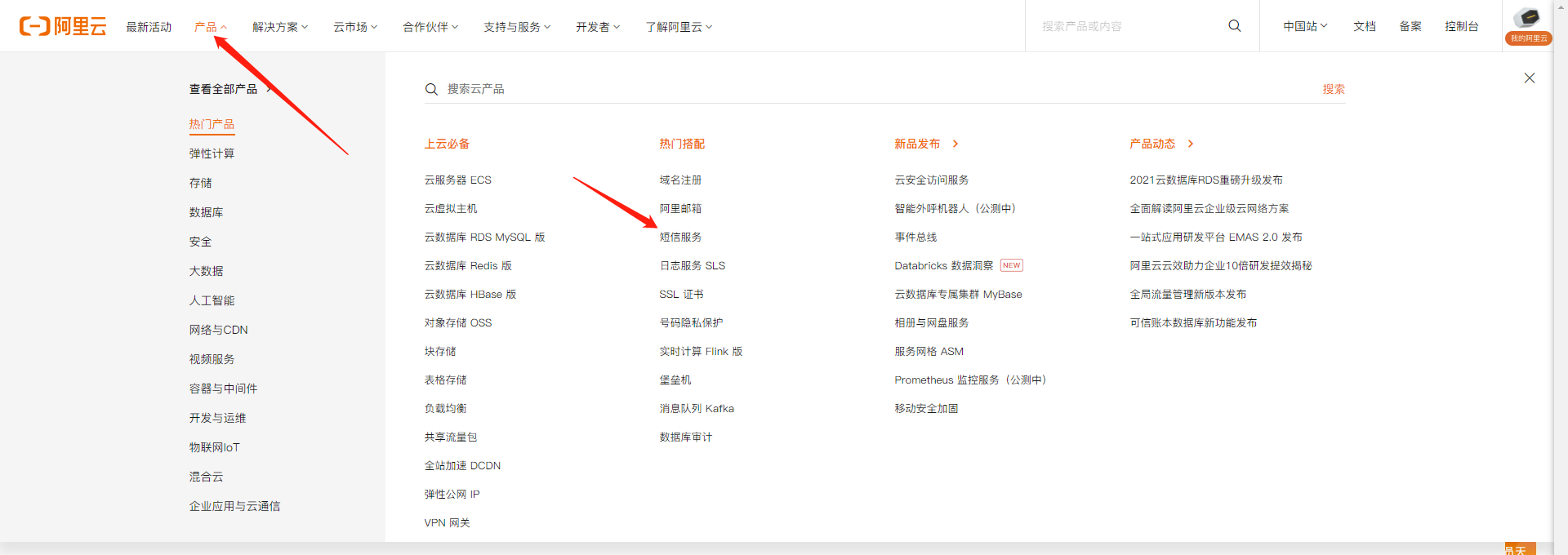
2、配置Access\_Key\_ID和Access\_Key\_Secret:点击右上角AccessKey 管理,复制key和密钥填入云贝后台
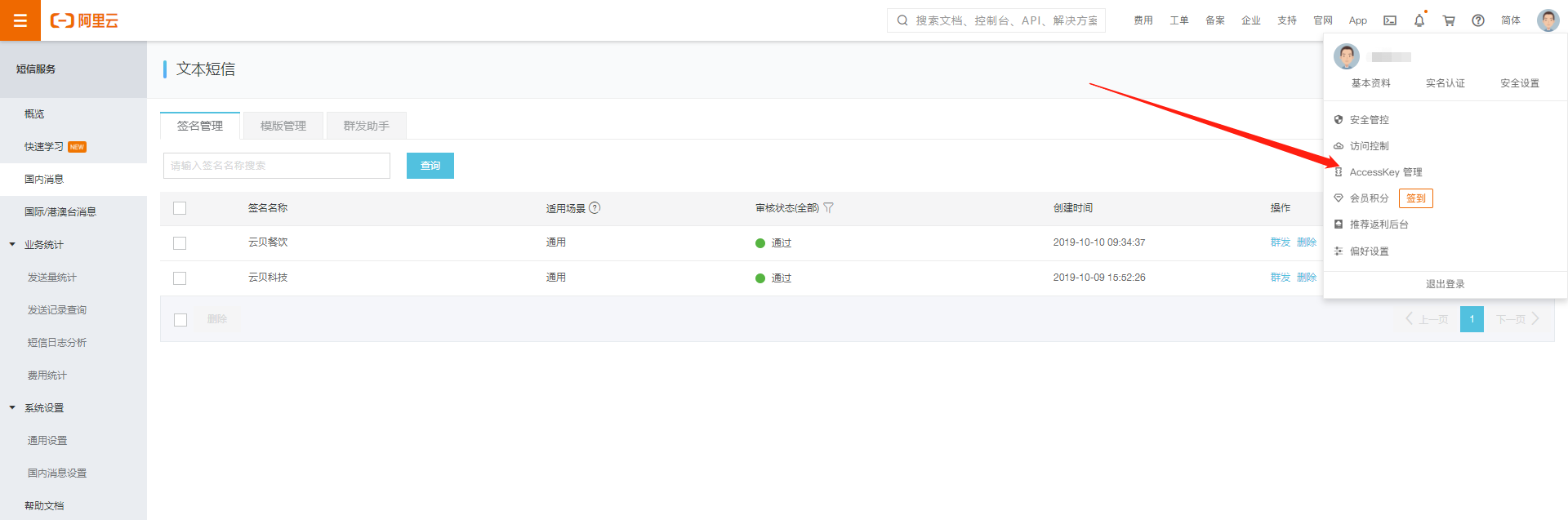
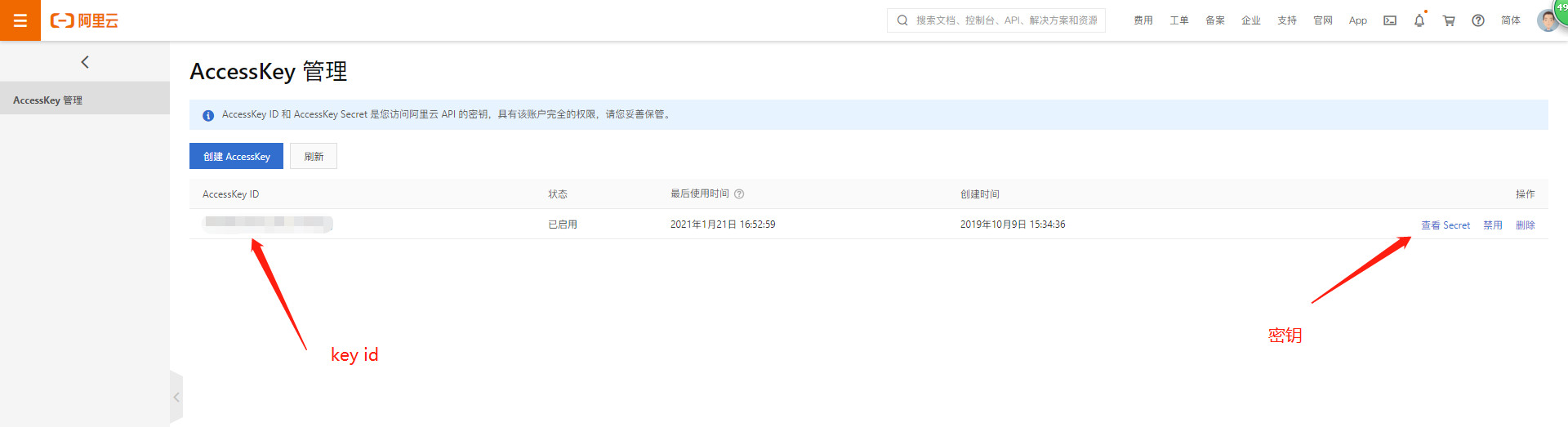
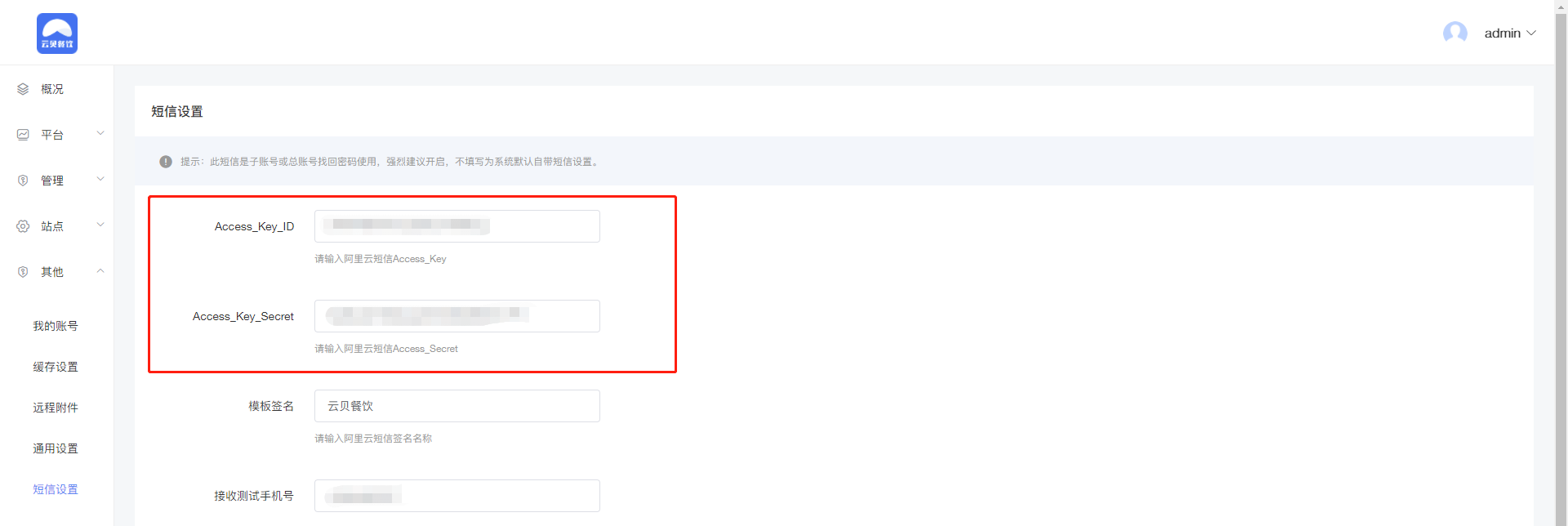
3、创建签名
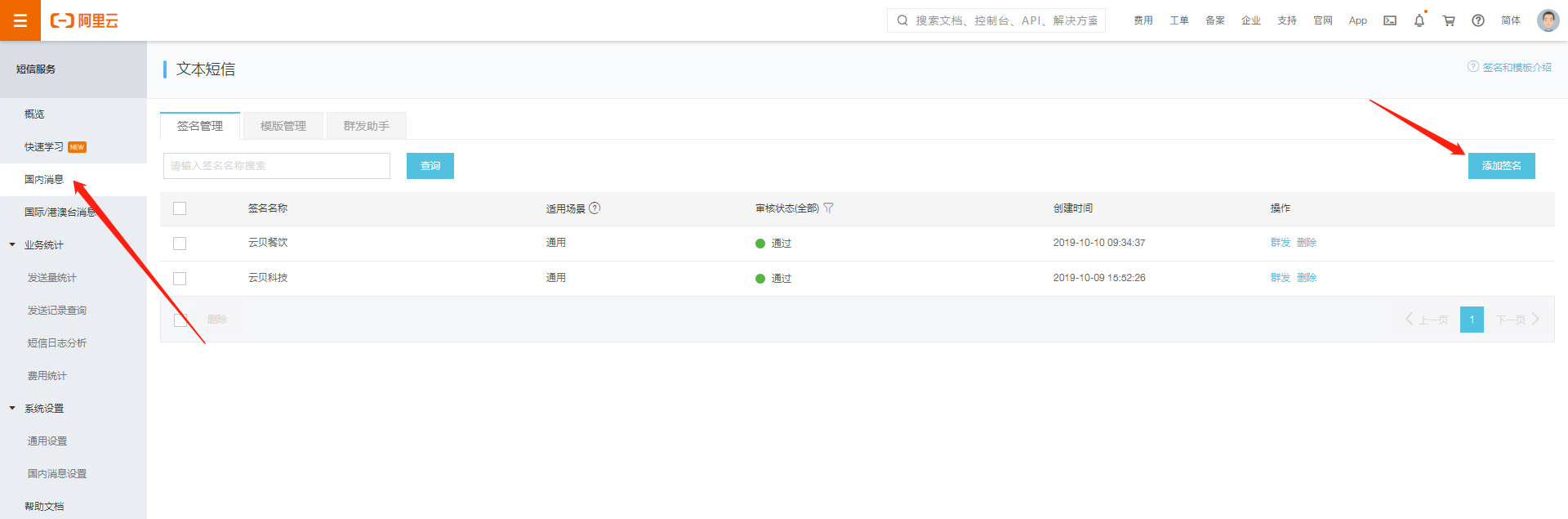
选择通用模式,按照要求设置后保存
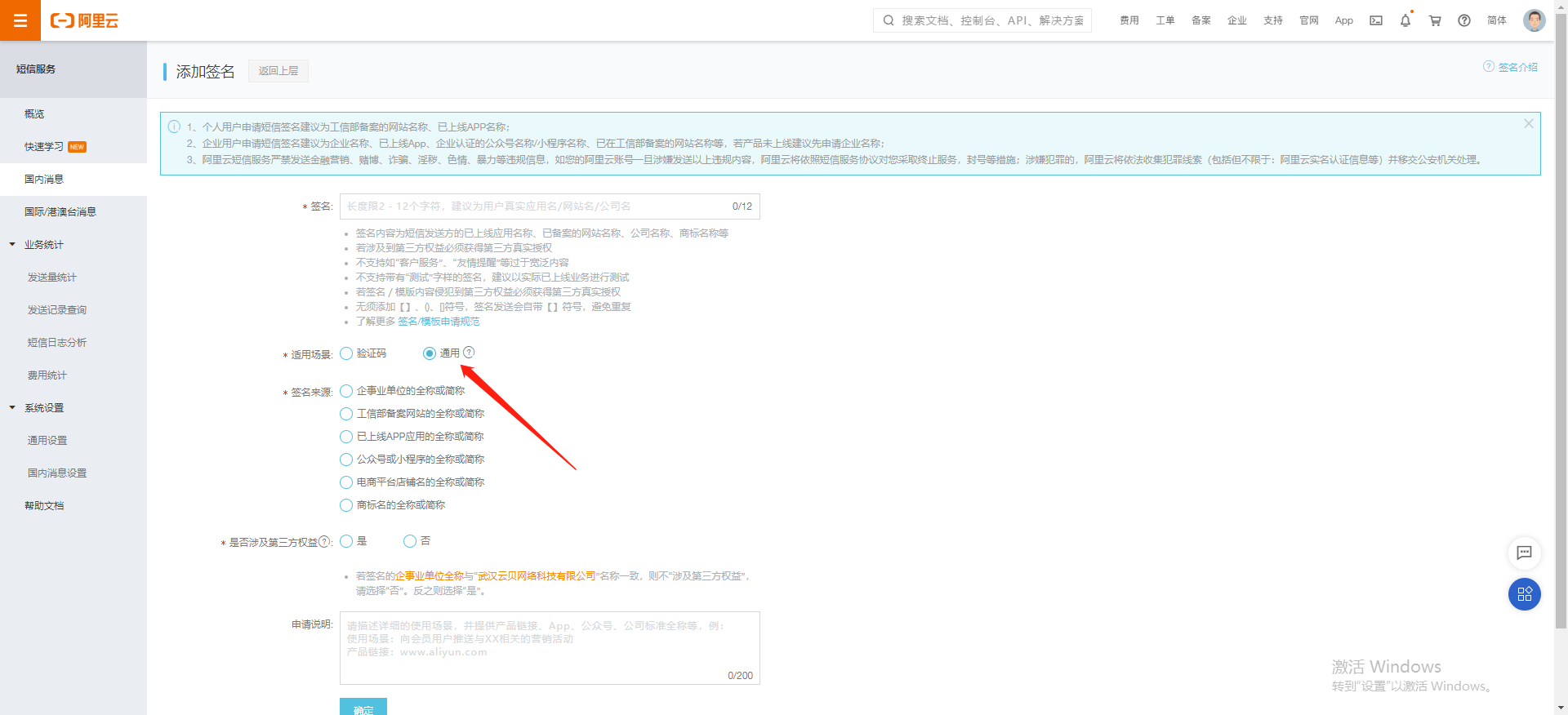
4、将签名填入云贝后台
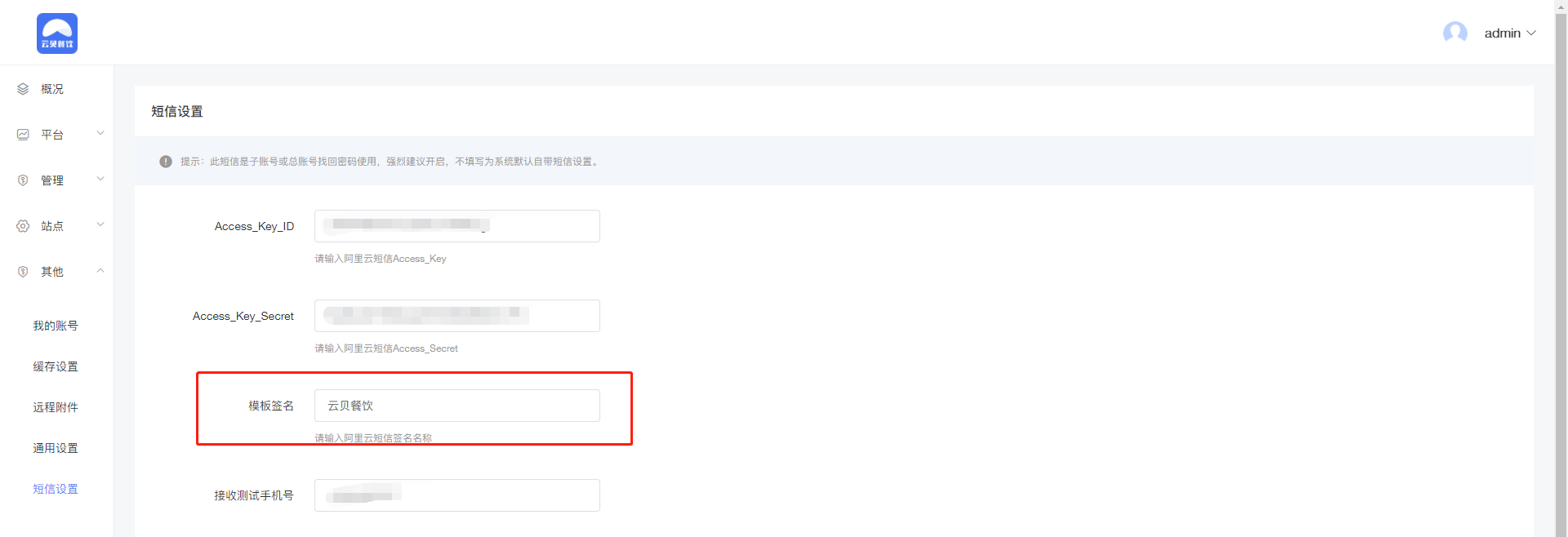
5、创建模板,按照云贝后台提示申请模板内容,目前除短信验证码外,不支持其他变量
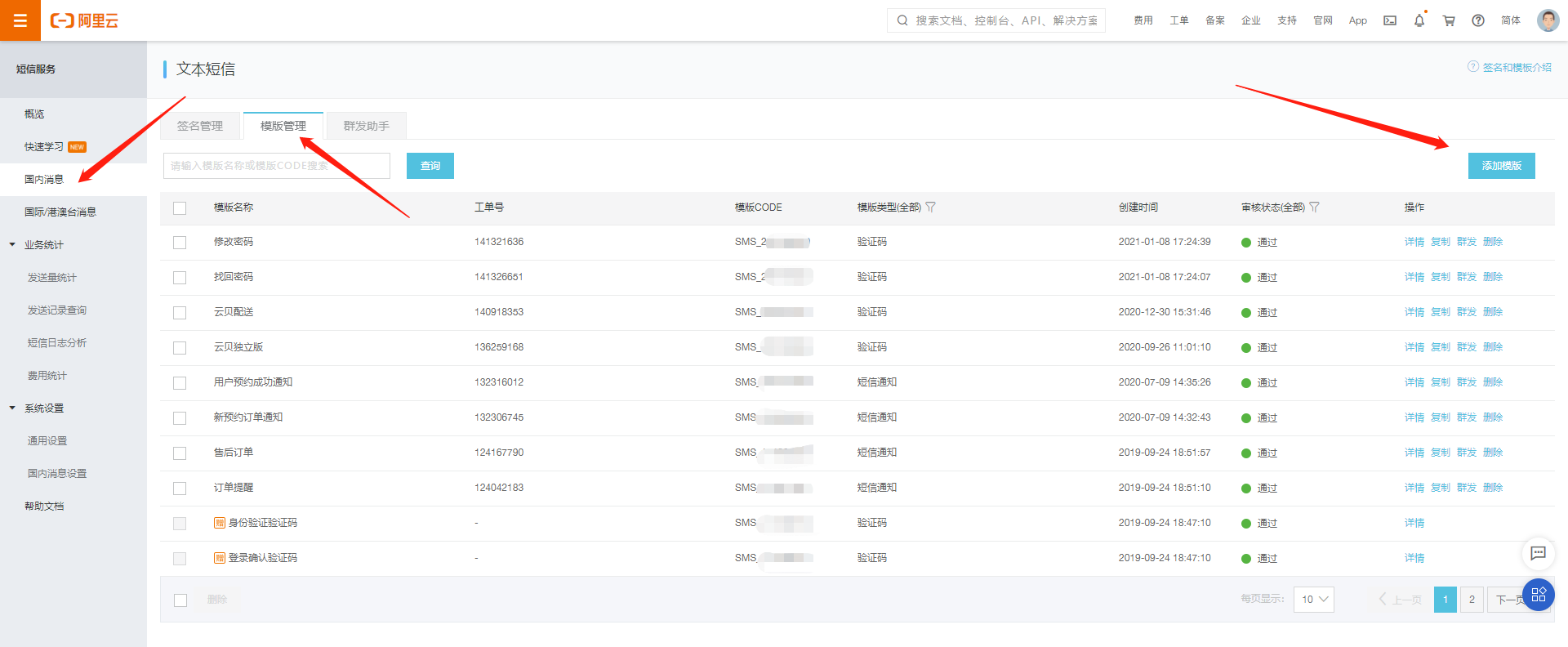
6、将模板code填入云贝后台保存即可